In dieser Übersicht werden alle Cyberbedrohungen, das Datum seit wann sie bekannt ist, die Bezeichnung, die Relevanz und ob es einen Bezug zu einem kwF-Asset gibt sowie die Verantwortung und die Anzahl der Risiken dargestellt.
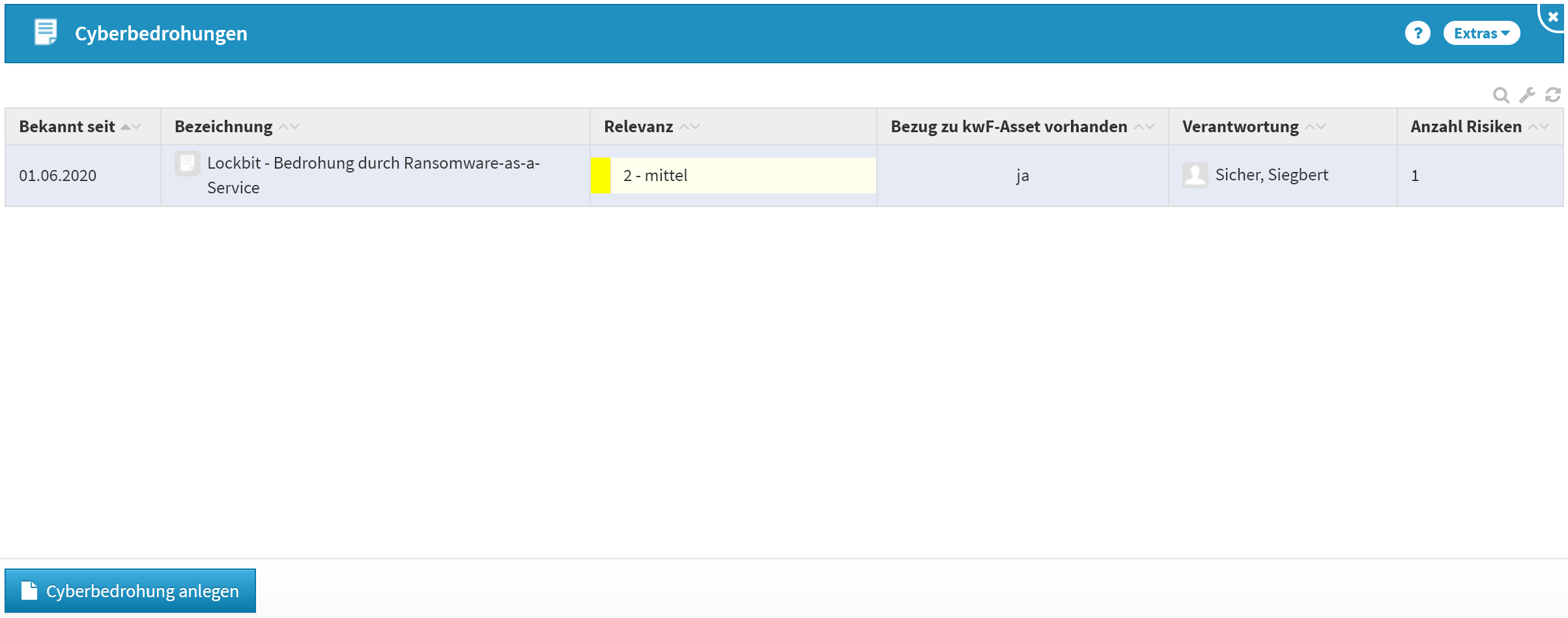
Anlegen einer Cyberbedrohung
Ein Anlegen eines Cyberbedrohung ist über die Schaltfläche Cyberbedrohung anlegen möglich. Bitte geben Sie für eine spätere Bearbeitung und Auffindbarkeit der Bedrohung eine sprechende Bezeichnung (1). In jedem Fall sollten Sie eine Kategorie (3) der Bedrohung zuordnen. Eine bereits vorhandene Kategorie können Sie über dien Button Kategorie wählen anlegen auswählen oder eine neue Kategorie anlegen. Für eine bessere Übersicht kann die Eingabe einer Sortierung (2) sinnvoll sein. Erfassen Sie eine aussagekräftige Beschreibung der Cyberbedrohung (4).
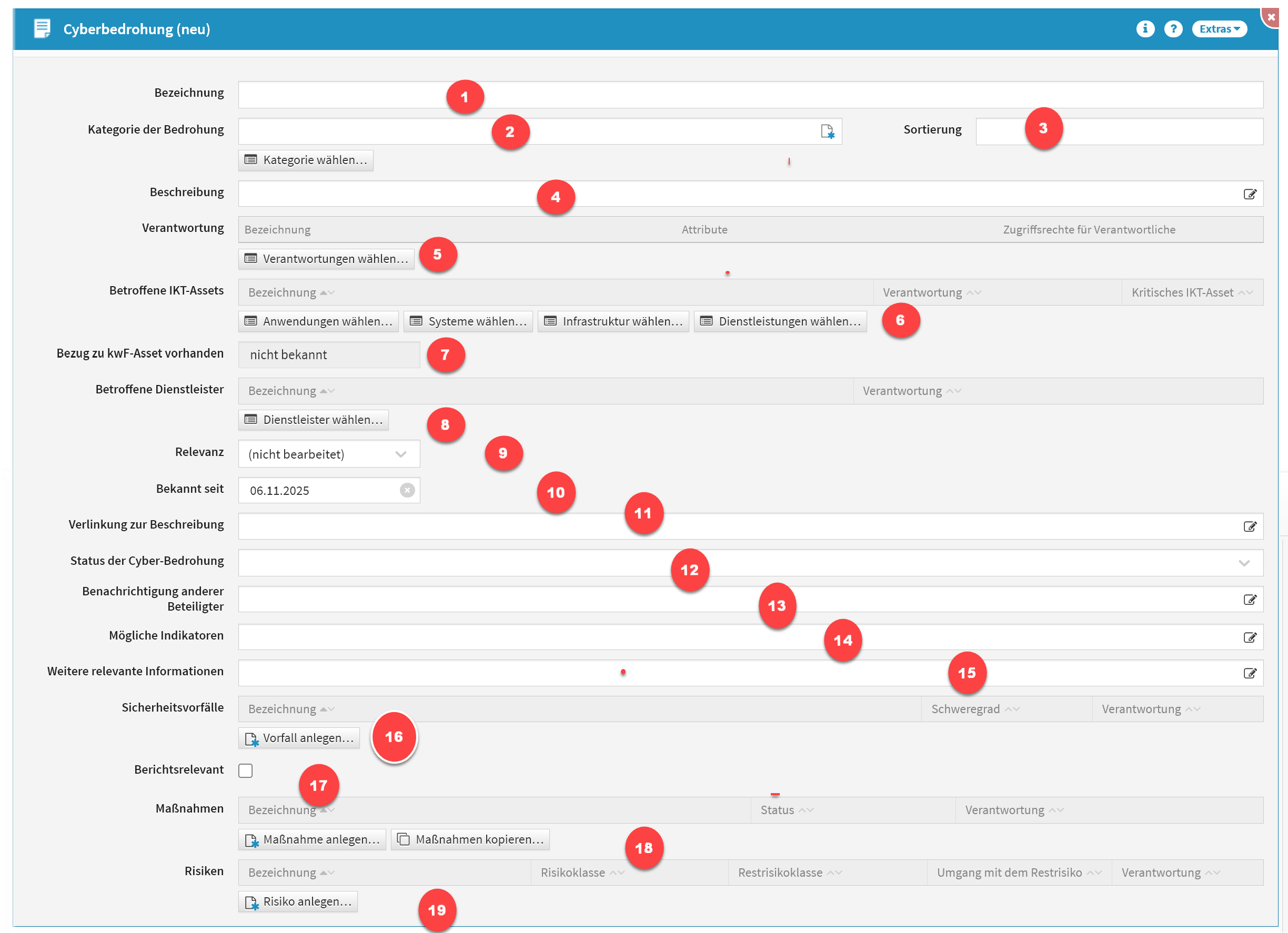
Verantwortungen wählen
Ebenso können die Verantwortlichkeiten (5) ausgewählt werden. Was bei einer neuen Verantwortung zu beachten ist, wird unter Umgang mit Verantwortungen erläutert.
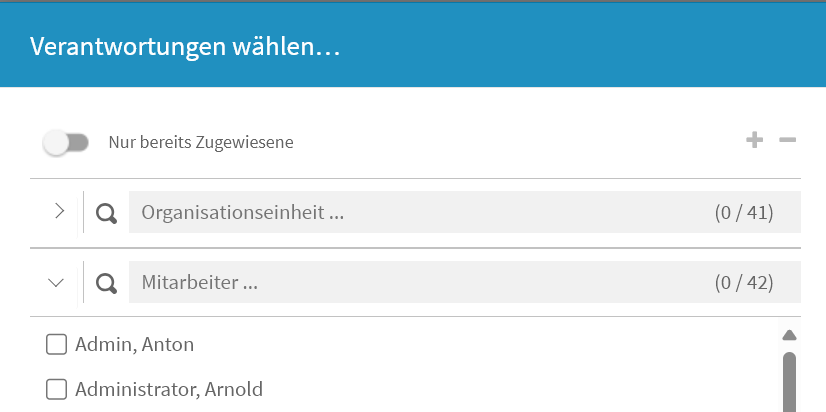
Betroffene IKT-Assets verknüpfen
Betrifft der Vorfall ein oder mehrere IKT-Assets(6), so können diese über die entsprechenden Schaltflächen Anwendungen verknüpfen, Systeme verknüpfen und Infrastruktur verknüpfen verbunden werden.
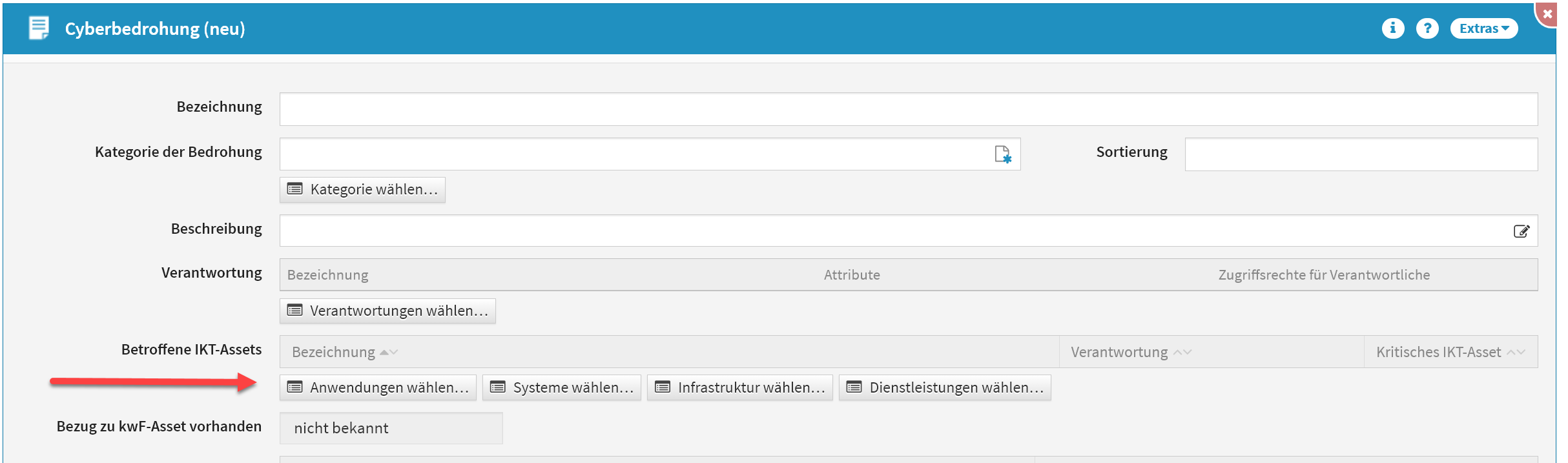
Nach dem Betätigen einer dieser Schaltflächen öffnet sich ein Auswahldialog. Durch Anhaken der Klickboxen können Sie auswählen, welche Schutzobjekte verknüpft werden sollen.
Das Abwählen bereits verknüpfter Schutzobjekte erfolgt nach dem selben Prinzip des Verknüpfens, d.h. über die drei bereits beschriebenen Schaltflächen. Der Auswahldialog öffnet sich erneut und die Schutzobjekte können abgewählt werden.
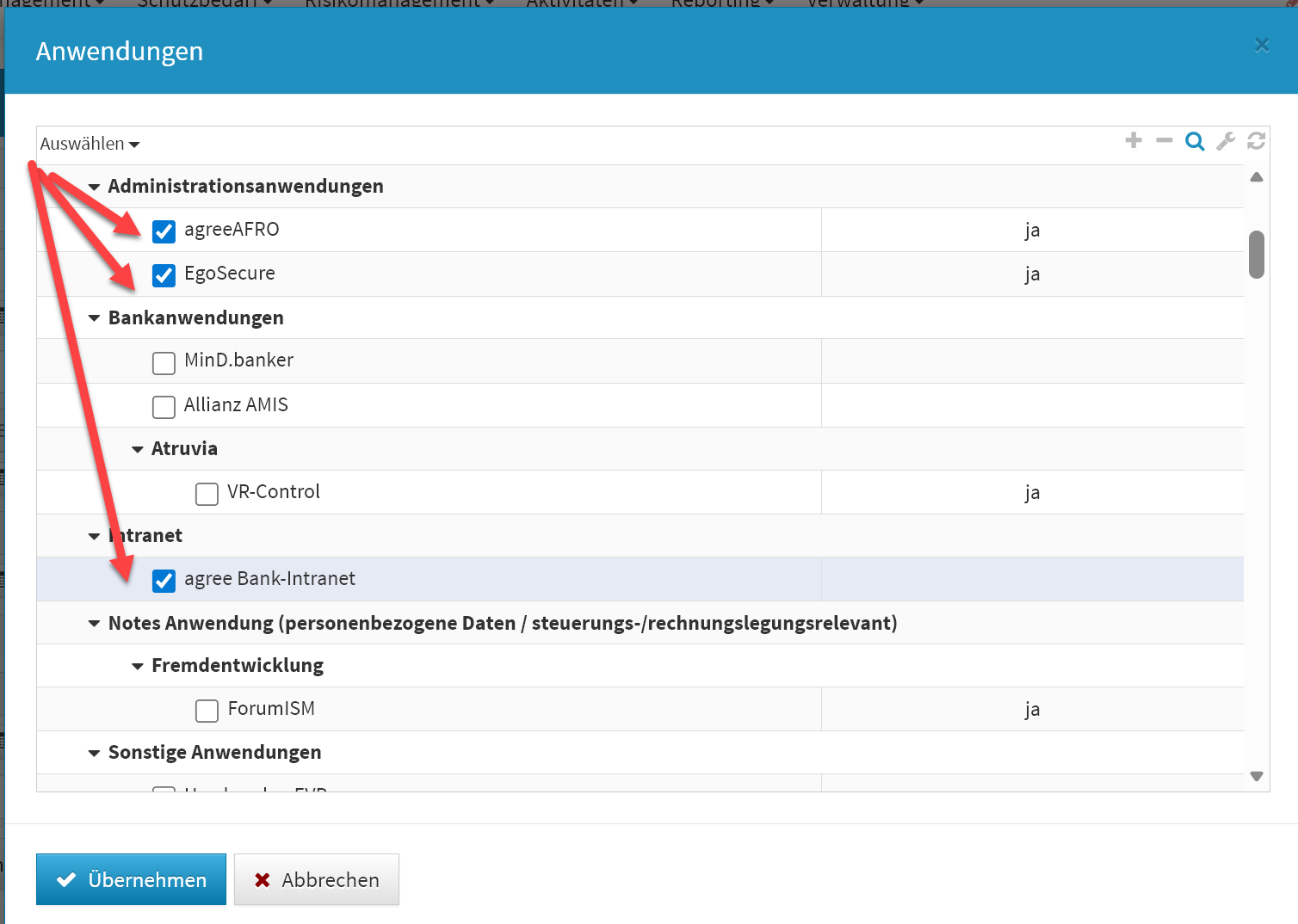
Abbildung: Dialog - Betroffene Schutzobjekte verknüpfen
Die verknüpften IKT-Assets werden anschließend tabellarisch im Vorfall dargestellt. Die Tabelle der betroffenen Objekte enthält deren Bezeichnung, die technische und fachliche Zuständigkeit als auch die Anzahl der verknüpften Risiken (am Schutzobjekt). Die Gruppierung erfolgt nach dem Schutzobjekttyp. Der Hinweis, ob der Bezug zu kwF-Asset vorhanden (7) ist, wird automatisch gefüllt, sobald das Dokument gespeichert wurde.
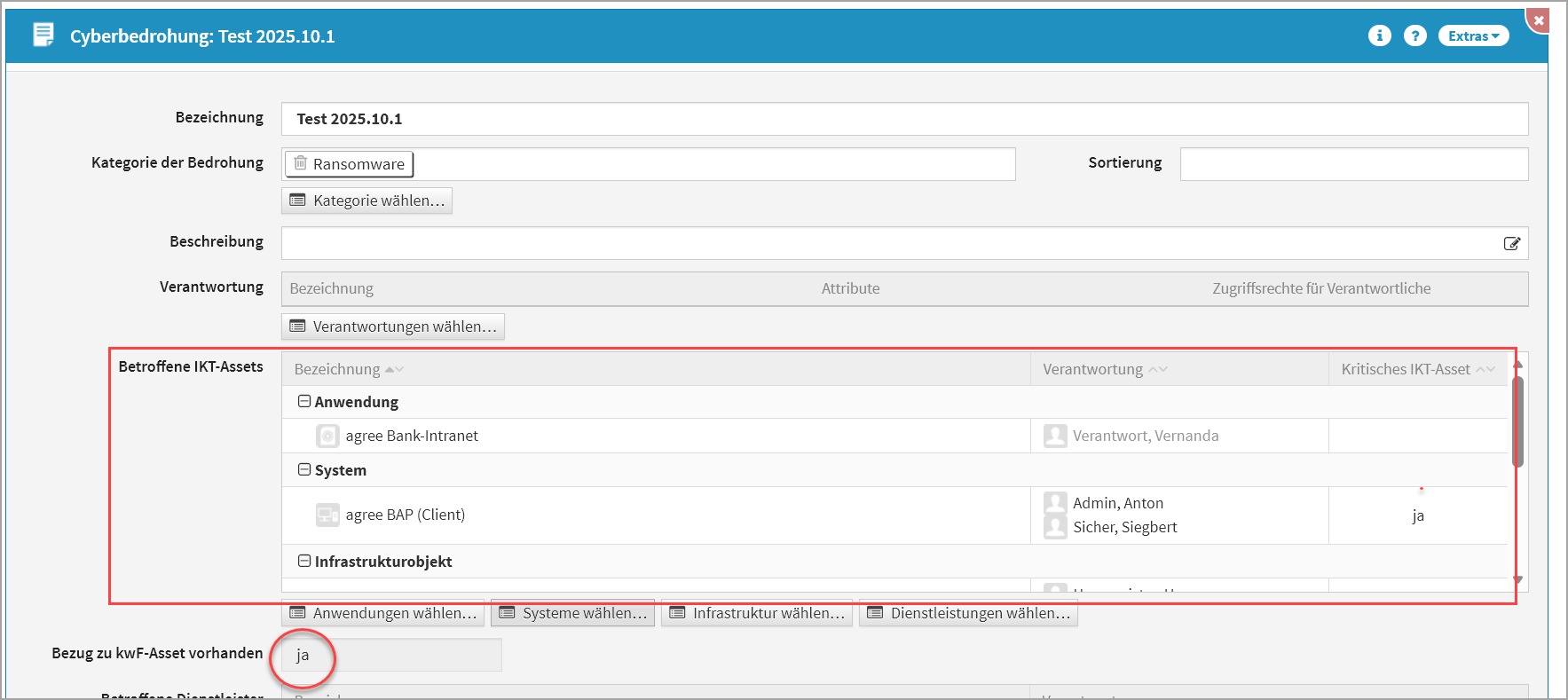
Auswahl Dienstleister
Die Auswahl der betroffenen Dienstleister (8) erfolgt über den gleichlautenden Button.
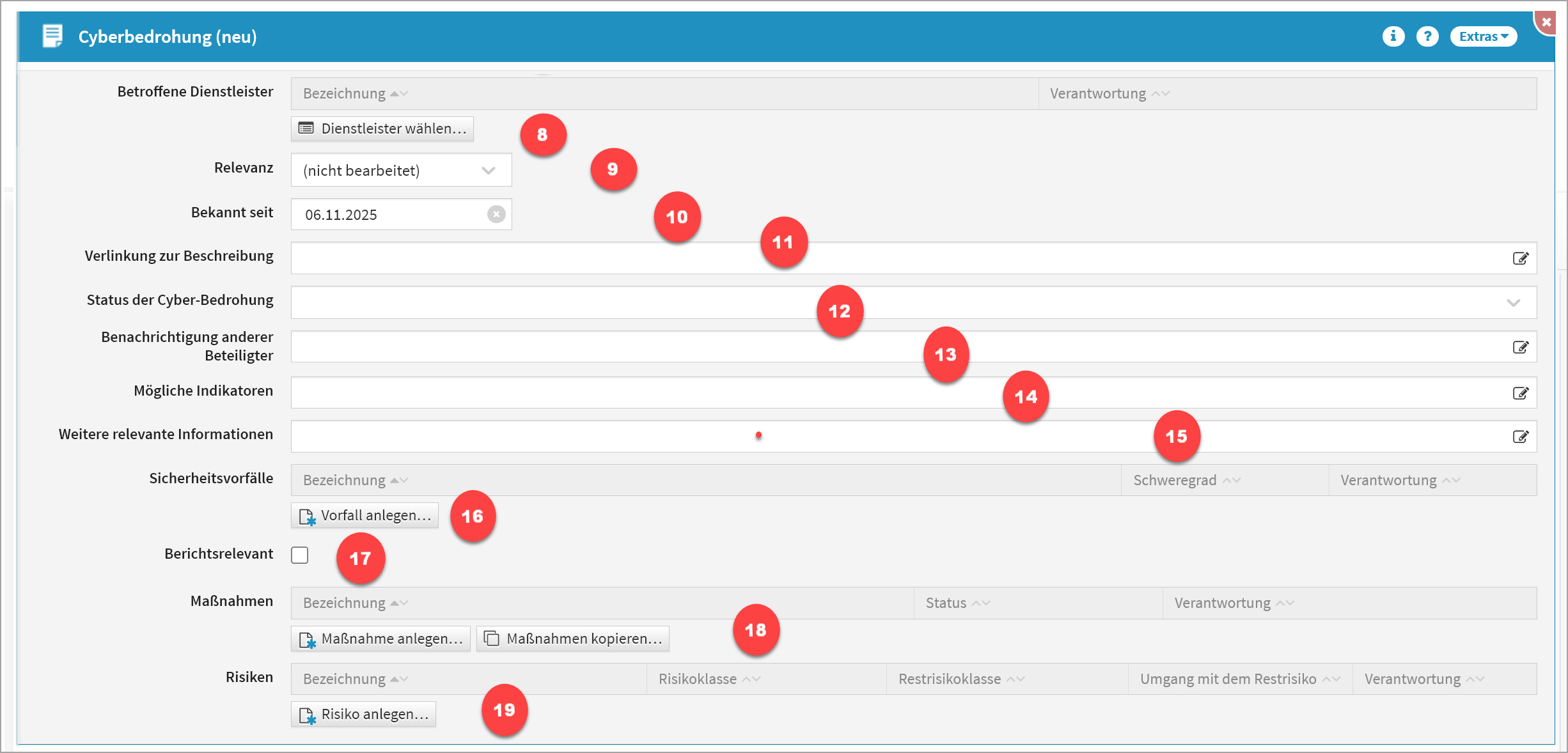
Relevanz
Die Relevanz (9) des Cybervorfalles wählen Sie über das Drop-Down-Menü aus:
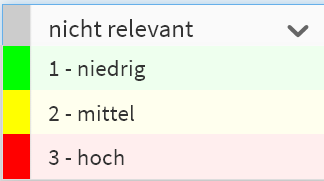
weitere wichtige Informationen
Erfassen Sie das Datum (10) seit dem die Bedrohung bekannt ist. Die Verlinkung zur Beschreibung (11) verzweigt in das von Ihnen definierte Zielobjekt. Der Status der Cyber-Bedrohung (12) wird von Ihnen über das Auswahlmenü auf aktiv oder inaktiv gesetzt. Für die Benachrichtigung anderer Beteiligter (13) , Mögliche Indikatoren (14) und weitere relevante Informationen (15) stehen Ihnen RichText-Felder zur Verfügung.
Über den Button Vorfall anlegen (16) gelangen Sie zu den Sicherheitsvorfällen und können dort einen neuen Vorfall dokumentieren.
Das Ankreuzen des Feldes “Berichtsrelevant” (17) Überführt diesen Vorgang in das Berichtswesen.
Maßnahmen
Mit der Schaltfläche Maßnahme anlegen gelangen Sie zur Eingabemaske
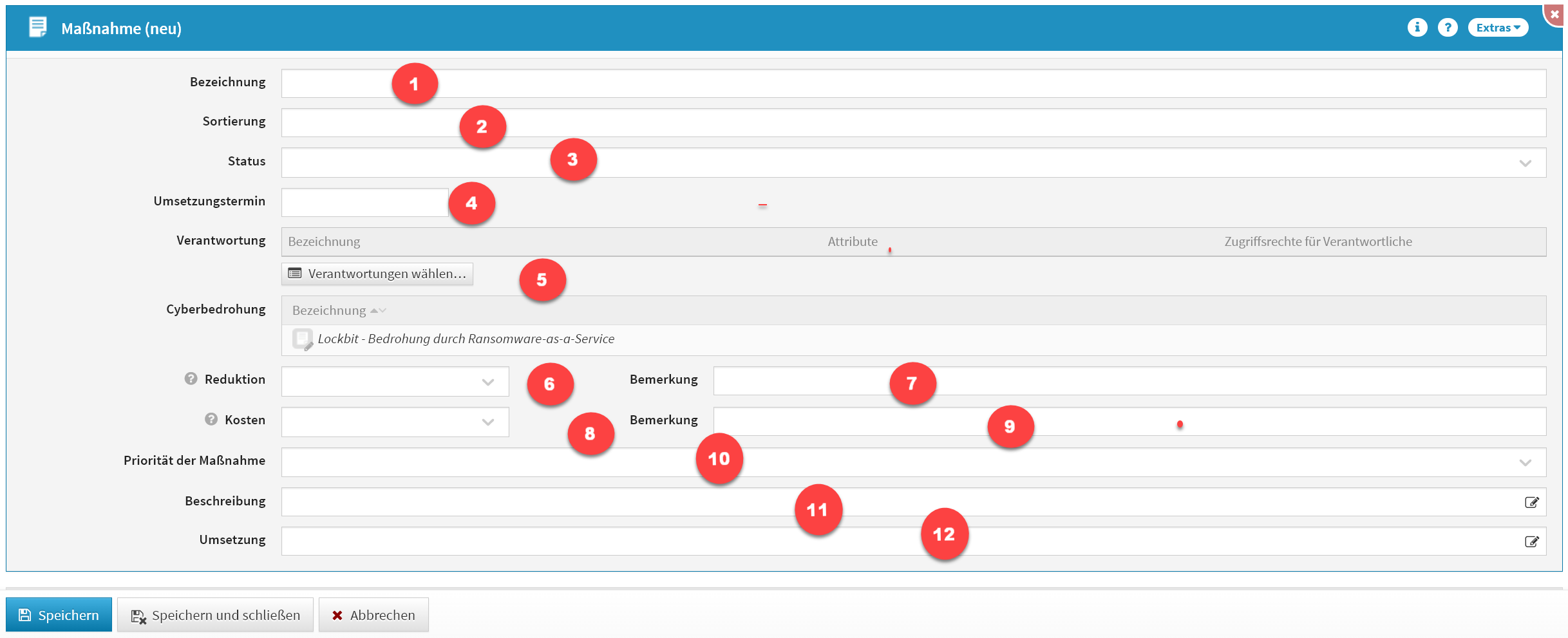
Geben Sie der neuen Maßnahme eine ausdrucksstarke Bezeichnung und definieren ggf. eine Sortierung
Die Maßnahme kann über die Auswahlmöglichkeit folgenden Status haben:
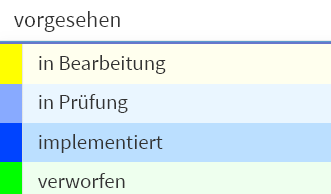
Ebenso können die Verantwortlichkeiten (5) ausgewählt werden. Was bei einer neuen Verantwortung zu beachten ist, wird unter Umgang mit Verantwortungen erläutert.
Wählen Sie über das Drop-Down Menü aus, welche Reduktion (6) der Cyberbedrohung zu erwarten ist und begründen Ihre Einschätzung im Bemerkungsfeld (7):
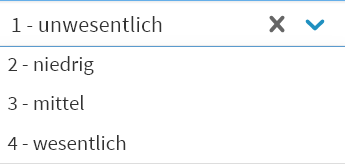
Im nächsten Feld treffen Sie eine Aussage zu den Kosten (8) und begründen Ihre Einschätzung im Bemerkungsfeld (9):
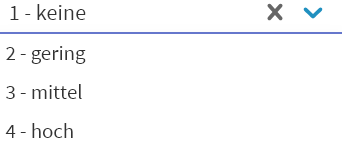
und Priorisieren die Maßnahme (10) mit der Stufe
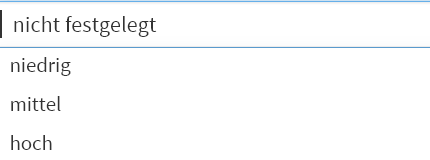
Die Beschreibung der Maßnahme (11) und deren Umsetzung (12) erfassen Sie in den nächsten beiden RichText-Feldern.
Risiken
Anlegen eines Risikos
Allgemein
Zum Anlegen eines Risikos nutzen Sie bitte die Schaltfläche Risiko anlegen.

Bei der Erstellung bzw. der Bearbeitung eines Risikos können verschiedene Verknüpfungen vorgenommen werden. Ein Risiko wird üblicherweise mit der Verantwortung(2) und der Bedrohung(3) verknüpft, auf welchen es aufbaut. Bitte geben Sie eine aussagekräftige Bezeichnung(1) für das Risiko an, um Ihnen die spätere Zuordnung bzw. Suche zu erleichtern. Unter Bezieht sich auf(4) ist der Vorfall ersichtlich, an welchem Sie gerade das Risiko anlegen.
Die übrigen Felder sind zur besseren Übersicht in Reitern(5) zusammengefasst. In der Abbildung ist der Reiter Allgemein aufgeklappt. Der aktive Reiter wird durch einen farbigen Balken hervorgehoben.
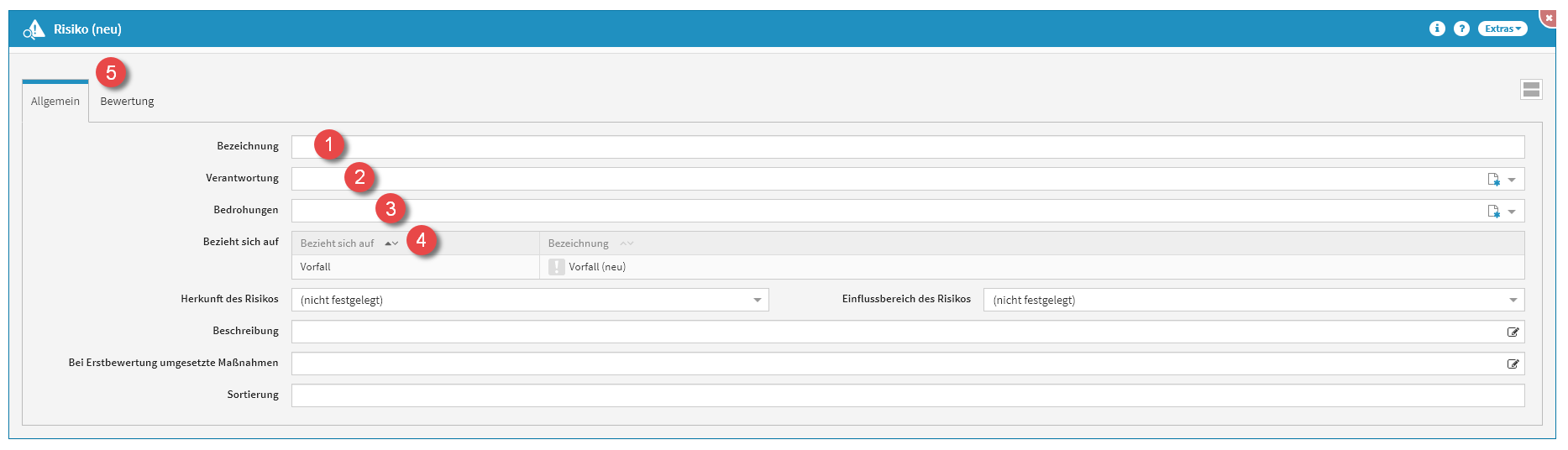
Abbildung: Anlegen eines neuen Risikos
Bewertung
Zu jedem Risiko kann eine Bewertung hinterlegt werden. Die Bewertung bietet die Möglichkeit, verschiedene Kenngrößen des Risikos zu klassifizieren. Beim Erstellen einer Bewertung können Sie verschiedene Einstufungen vergeben.
Die Eintrittswahrscheinlichkeit sowohl des Risikos als auch des Restrisikos kann im Reiter Bewertung nach Auswahl der Bedrohungseinstufung(1) und der Schwachstelleneinstufung(1) berechnet(2) werden.
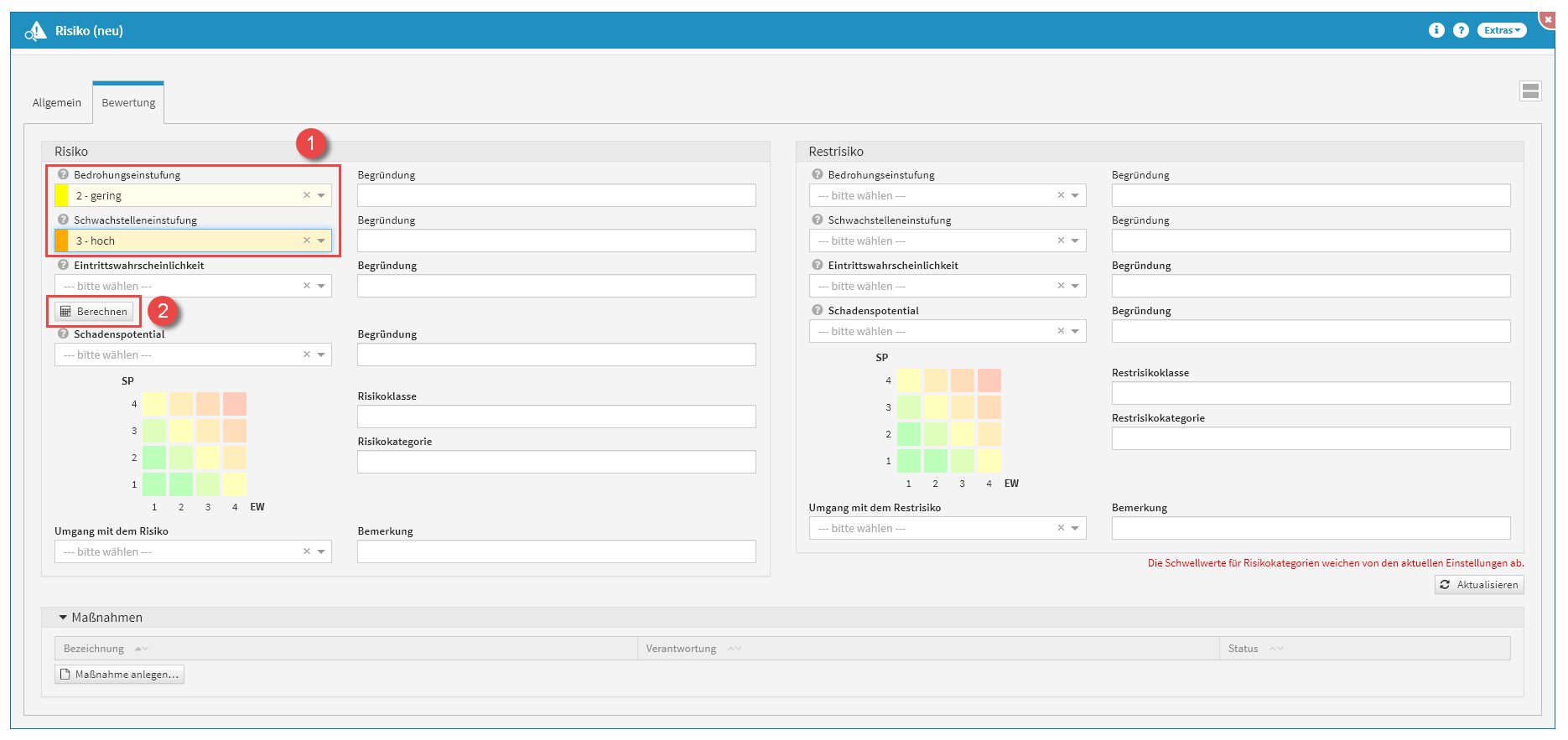
Abbildung: Risiko und das Berechnen der Eintrittswahrscheinlichkeit
Die Einstufung kann in 4 verschiedenen Stufen(1) gesetzt werden (sehr gering, gering, hoch und sehr hoch).
Die Werte für Eintrittswahrscheinlichkeit und das zu erwartende Schadensausmaß sollten dabei als Kern-Indikatoren dienen.
confluence.macros.advanced.include.unable-to-render Die eingeschlossene Seite konnte nicht gefunden werden.
Für die Einstufungen des Schadenpotentials bei Risikobewertungen stehen folgende Einstufung zur Verfügung:
1 - niedrig (Die Schadenswirkung ist minimal)
2 - mittel (Die Schadenswirkung ist gering)
3 - hoch (Die Schadenswirkung ist beträchtlich)
4 - sehr hoch (Die Schadenswirkung ist geschäftskritisch)
Maßnahme am Risiko
Die Nachsorgemaßnahme, an welcher dieses Risiko erfasst wurde, wird hier automatisch verknüpft und dargestellt(1). Es können zusätzlich weitere Maßnahmen in beliebiger Anzahl angelegt werden. Welche oder wie viele Maßnahmen empfohlen werden, hängt von den Anforderungen des Objekts ab.
Zum Anlegen einer Maßnahme nutzen Sie bitte die Schaltfläche Maßnahme anlegen(2).
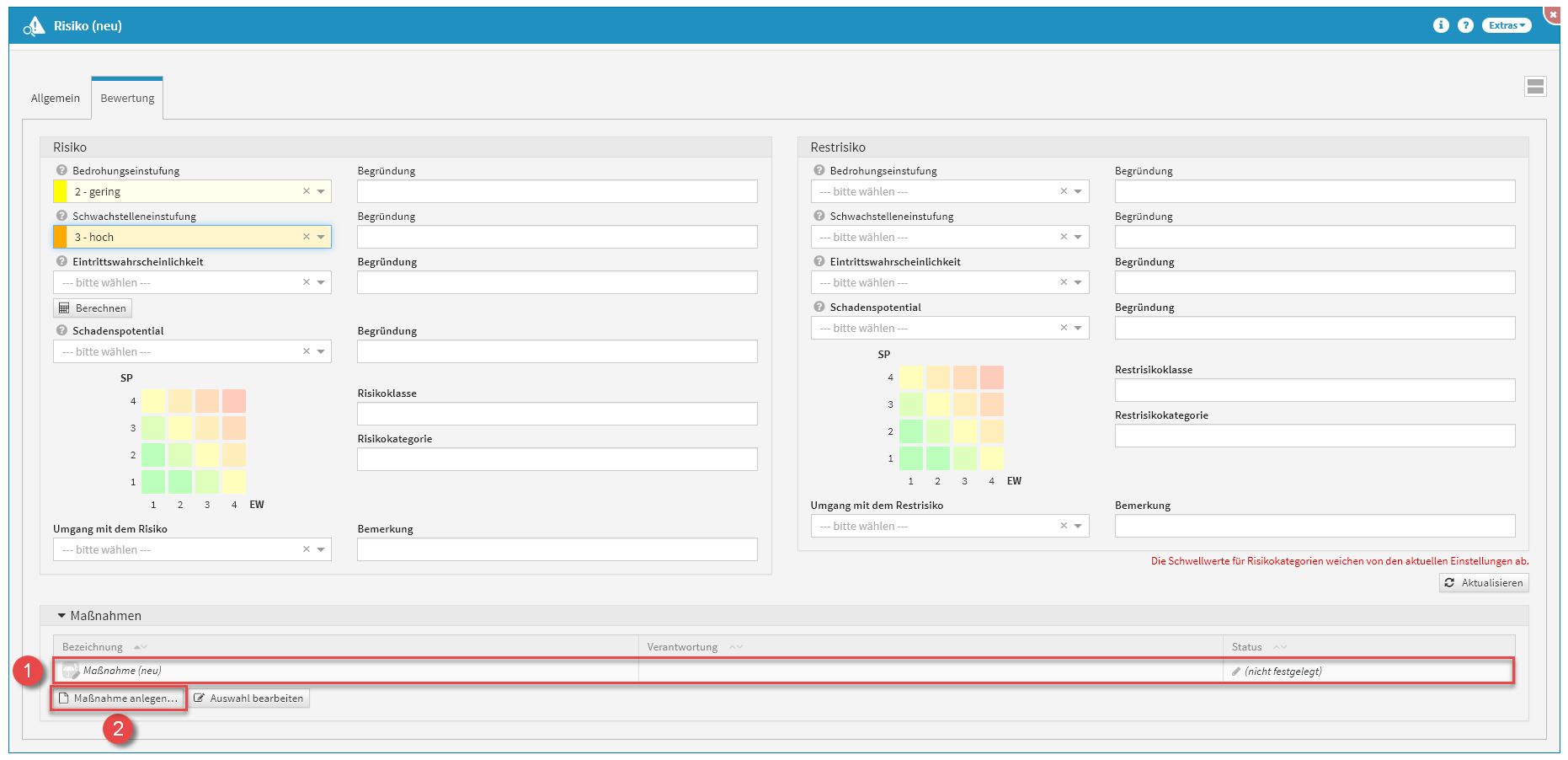
Abbildung: Maßnahmen am Risiko
Beim Erstellen einer Maßnahme aus einem Risiko, wird das betreffende Risiko sofort in diese Maßnahme mit übernommen(1). Die Verknüpfung mit einem Risiko ist bei Anlage einer Maßnahme erforderlich. Bitte geben Sie eine aussagekräftige Bezeichnung(2) für die Maßnahme an, um Ihnen die spätere Zuordnung bzw. Suche zu erleichtern.
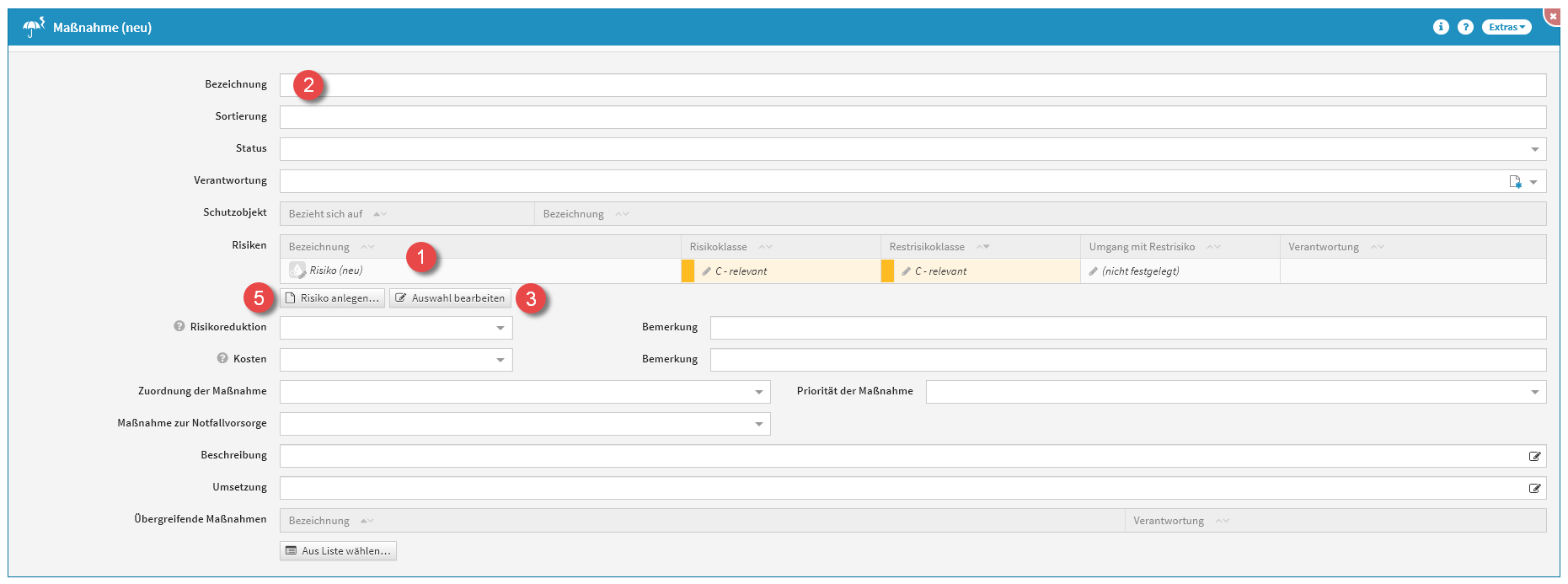

Abbildung: Anlegen einer Maßnahme
Möchten Sie die die Auswahl der Risiken bearbeiten, nutzen Sie bitte die Schaltfläche Auswahl bearbeiten(3), um ein Risiko über das Symbol des Mülleimers(4) zu entfernen. Über die Schaltfläche Risiko anlegen(5) können Sie weitere Risiken an der Maßnahme anlegen.
Achten Sie auch auf die Vergabe einer Verantwortung.
Status der Maßnahme
Jede Änderung am Objekt kann verschiedene Status-Zustände annehmen. Für den Status stehen Ihnen folgende Status zur Verfügung:
|
Status |
Bedeutung |
|---|---|
|
vorgesehen |
Die verfahrensspezifische Maßnahme ist vorgesehen. |
|
in Bearbeitung |
Die verfahrensspezifische Maßnahme ist in Bearbeitung. |
|
in Prüfung |
Die verfahrensspezifische Maßnahme ist in Prüfung. |
|
implementiert |
Die verfahrensspezifische Maßnahme ist fertig bearbeitet. |
|
verworfen |
Die verfahrensspezifische Maßnahme wurde verworfen. |
Die neue Nachsorgemaßnahme können Sie zum Abschluss freigeben und es wird automatisch eine Wiedervorlage erstellt.